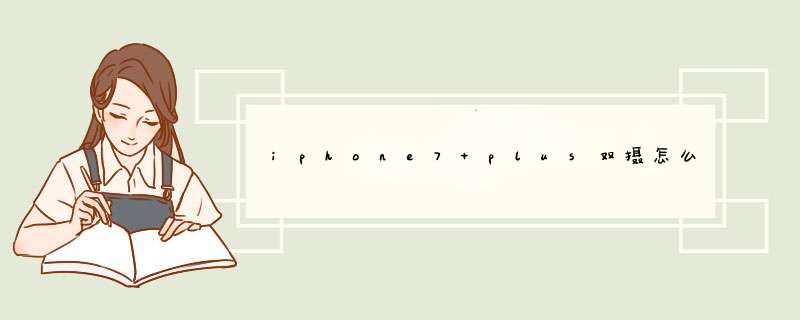
1打开iPhone7 Plus的拍照界面就可以在“相机”的右侧找到“人像”这个新项目;
2、 在照片右侧新增加了人像模式;
3、在这个模式里,我们就可以使用iPhone7 Plus的背景虚化功能了模式下拍摄一次,手机会自动保存两张照片,一张是没有进行虚化的,一张是虚化处理后的照片无法在拍摄后手动重选对焦点。
用苹果手机拍摄出浅景深的照片效果,如果单纯从硬件角度来看,比起cmos比较大的相机来说还是有天生劣势的,但通过一些小技巧,也能达到类似的效果。
搞清楚浅景深虚化效果产生的原理想要拍浅景深效果,也就是俗称的背景或前景虚化效果,这需要搞清楚这种效果在光学上是怎样产生的。控制景深需要依靠三个基本要素:光圈、焦距、拍摄距离。光圈越大、焦距越长、拍摄距离越近浅景深效果就会越明显,这是最基本的摄影道理。那么明白了这样的道理之后,我们就可以分析怎样用iphone拍出浅景深效果。
iphone镜头的光圈与相机不同,它是固定不可调的,在手机上设定的所谓光圈值,其实是虚拟的,物理光圈压根不能放大或缩小,没有机械光圈叶片,也没有电磁光圈,iphone和其它手机一样,光圈永远都保持在最大值。例如你的手机光圈标注着是f18,那么它的物理光圈就是固定在这个值,不能变化。这样来看,其实iphone的镜头光圈也不算小,在相机领域都算是大光圈了,可为什么直接拍摄出来的效果虚化并不明显呢?这就需要考虑焦距和拍摄距离的问题了,这两个指标如果与浅景深相悖,会削弱大光圈带来的虚化效果。
很显然,由于iphone的cmos尺寸与相机没办法比,要小很多,所以,为了达到较广的取景视野,就必须要使用比相机更短的镜头焦距或者与被摄主体更远的拍摄距离,所以即使手机光圈很大,但短焦镜头和远距离拍摄这两个因素在这摆着,也无法让它直接拍摄出相机那样的大光圈虚化效果。
同时,我们也需要了解,iphone的镜头物理焦距是非常短的,号称等效28mm或者50mm之类的说法,只是从取景视角上与这些焦距类似,但因为cmos尺寸小,所以取景视野会比全画幅相同焦距大打折扣,所以必须要使用更短的物理焦距才能等效到28mm或者50mm这样的取景视角,因此,我们也不能指望在iphone上通过长焦距的方法来拍出浅景深效果。
知道了这样的原理,我们就清楚了怎样规避iphone的劣势,找到用它拍摄浅景深效果的方法:
1、靠近拍摄对象,遵照“拍摄距离越近景深越浅”的原理拍摄出浅景深效果。 这样的拍摄方法比较适合拍摄一些微距题材。因为如果拍摄普通人像题材的话,手机如果离拍摄主体过近,会导致构图上的困扰,只能拍摄人物的局部,但拍摄较小的物体,拉近拍摄距离,正好可以制造浅景深效果。例如拍摄一些花花草草、昆虫、小的静物等,可以用这种方法拍出较浅景深效果。
但同时要注意的是,被摄主体的背景要与主体尽可能远一些,如果主体与背景之间的距离很近,仍然无法达到浅景深的效果。
2、使用iphone的机内图像算法来虚拟浅景深效果。 所谓的人像模式、虚拟光圈之类的玩法,都是手机上所独有的,在相机上你永远找不到这样的机内处理机制,这是通过手机强大的运算来虚拟出来的浅景深效果。iphone不及硬件计算能力强大,软件也是非常厉害的,这两方面无疑都比相机强大很多,通过虚拟算法可以实现类似于浅景深的模拟效果。
不过这种效果并非真正的光学上的浅景深效果,只是手机用软件自动给你修了个图,把背景与主体剥离,让背景变模糊了而已。
3、用修图app自己动手做出浅景深效果。 先用手机普通的拍照模式拍摄照片,然后把照片导入到修图app里,通过蒙版分区的方法,把主体与背景做一个区分,将背景部分的选区进行模糊化效果处理,可以模拟浅景深的效果,这也是一种方法。其实这个方法与手机人像模式是比较类似的,只不过是自己手动处理,掌控度更高一些而已。这类修图app有很多,比较好用的推荐snapseed。
iPhone的人像模式
背景虚化带来模糊效果,还可以再后期设置光圈大小,景深随心控制。
当主要拍人物的时候可以使用,屏蔽掉杂乱的背景, 但背景也需要有一些细节 。如果你的拍摄对象站在一面平实的墙壁前,则不会有任何细节模糊,一般距离被摄主体05-2米左右。
小C提示注意打开九宫格线注意构图喔:-O
主体构图很重要在拍摄物体的时候,要先在脑子里想好构图,避免背景太乱干扰相机算法,尽量做到主体一枝独秀~
可以稍微凑近一点拍,当然太近也不行,是无法聚焦的。然后手动对焦,调节曝光。
外加镜头有条件也可以自己外加镜头,例如像微距镜头,可以有更神奇的摄影体验。
景深效果和镜头焦距有关,焦距越长,虑化效果越好。通过外装长焦附加镜拍摄浅景深,加装微距镜头也能拍出浅景深的效果。这些镜头肯定比手机自带的效果更好。
两种方式
1 选人像魔模式, 手机会模拟出较为真实的景深,方法简单。
2 把要拍摄的物体尽量离镜头近一些,比如几厘米,这样就是出现自然的浅景深。
3 后期方式得到浅景深
我个人不用iPhone 所以人像模式我没法演示, 我拿手机拍的做2和3的演示 方便你参考。
喜欢的话可以关注一下。
抱歉,没用过
理解浅景深照片的形成原因
所谓的“浅景深”对应的就是“背景模糊”,形成“浅景深、背景模糊”的主要原因有三个,分别是:光圈大小、拍摄距离远近、镜头焦距长短,而对于iphone手机来说,在不借助其他工具(如外置镜头)的情况下,手机镜头的光圈、焦距长短是固定的,没法调节。所以,要想拍摄出浅景深的照片只能通过改变距离拍摄物体远近来实现。
方法1:常规的“对焦+靠近”方法
这种方法要拍出浅景深的照片,首先就是对焦,其次还要看所拍的物体。就用系统相机,对拍照主体进行对焦,拍摄的主体如果距离背景越远就景深越浅。
第一就是对焦,第二还要看所拍的物体。就用系统相机,对拍照主体进行对焦,拍摄的主体如果距离背景越远就景深越浅。
具体拍摄的操作过程中,近景凑近一点,但是太近了也不行,这个可以自我调节找下感觉,背景远一点最好,然后进行对焦,有的画面光线对比比较强,可以通过上下滑动控制曝光,然后锁定对焦和曝光,如图。
方法2:善用“人像模式”功能
我们都知道,所谓的“人像模式”其实就是软件算法来模拟景深效果,使用人像模式拍摄需要充足的光线,尽量选择简洁、明亮的背景拍摄,否则会出现被摄主体边缘边渡不自然的状况。
还有一点需要注意的是,当遇到光线不好、背景过于杂乱或者距离太近等情况,我们会发现它并不能很精准抠出对焦主体边缘。
苹果7的相机的用法:
打开相机,在“照片”上方会出现一个"1x"的字样。按住"1x"两秒不放,出现一道弧线。沿着弧线滑动,可以把焦距从1倍变化到100倍。“人像”“景深”模式适合在旅行时,以远方景物为背景拍摄人物。一个摄像头用来拍背景,一个摄像头用来拍人物。此模式会使背景虚化,也就突出了据镜头较近的人像/物体。
要了解相机的用法,首先了解iphone 7的两个摄像头。左边的镜头是广角镜头,右边的小一点的是长焦镜头。这两个镜头是1200万像素。
广角拍摄(wide-angle camera),就是视角范围大,可以涵盖大范围景物。广角这个特色在使用时不用开启。
这两个镜头可以2 倍光学变焦;最高可达 10 倍数码变焦。变焦就是用于望远拍摄时放大远方物体。
1、iPhone7 Plus拍摄人像技巧:
对于喜欢拍照的果粉来说,iPhone7 Plus加入双后置摄像头是一个非常不错的改进,iOS101更是带来了能够提供类似数码单反景深效果的人像模式。想要用好人像模式,你需要记住以下几点:
(1)背景要简单,比如天空、湖泊等大场景,千万不要选择复杂、多层次的场景做背景,比如丛林。
(2)光线要明亮,昏暗的灯光很难拍出令人满意的效果,而且一定要记住最重要的一点:不要逆光!
(3)在设置-照片与相机-网格中打开网格模式,在拍照的过程中让画面主体位于网格线交叉的位置,这样拍出来的构图会好看很多。
2、iPhone7 Plus拍摄微距特写技巧:
虽然微距拍摄不是iPhone7 Plus特有的功能,但利用双摄像头的优势拍摄微距效果也会更好。想要拍摄出好看的微距照片,掌握镜头与主题的距离很重要。在拍摄时,iPhone7 Plus的镜头与主体的距离要保持在10cm左右,拍摄时按住屏幕定焦,在定焦时界面的底部会出现一个AE/AF锁定操作条,将滑块移动到最右端的+处,检查微调到认为状态最佳就可以拍摄了。
需要注意的是,微距拍摄与人像拍摄一样,对背景和光线也有一定的要求,一定要记住,背景要简单,光线要充足,这样才能拍出好看的照片。
3、iPhone7 Plus变焦拍摄技巧:
iPhone7 Plus变焦拍摄有2种模式,一种是固定变焦,即在拍摄时轻点屏幕的1x字样实现2倍光学变焦效果,另一种则是按住1x向右滑动来增加变焦的倍数,不过,并不是变焦倍数越高越好,一般2倍变焦就够了,太高会导致画质劣化甚至不能用。
4、iPhone7 Plus拍摄地平线技巧:
出门旅行,特别是爬山看日出或者在海边看日落,拍摄地平线一定是必不可少的环节,怎么让地平线看起来更美呢打开iPhone7 Plus,按照我们前面所说的那样打开网格功能,然后打开HDR模式,让高光和阴影更协调,接下来就是构图了,把地平线与网格线对齐,拍照,一幅超赞的地平线美图就完成了。
5、iPhone7 Plus逆光拍摄技巧:
虽然逆光会让大部分拍照效果变得很糟糕,但这并不等于说逆光就一定拍不出好看的照片。利用iPhone7 Plus在逆光下拍摄,你可以先打开HDR模式,然后选择所要拍摄的照片主体,按住屏幕定焦,并按住屏幕上出现的曝光条下拉降低曝光量,拍摄完成后加一个黑白滤镜会让画面更有味道。
好看,很强悍。iPhone7Plus采用了双摄像头,比iPhone7多了一个1200万像素的长焦摄像头。iPhone7只配置了一颗1200万像素的广角摄像头,iPhone7Plus在实际使用中,在弱光环境下效果会更好,同时可以进行实时的景深预览,从而拥有有很好的3D效果。内置了缩放功能,可以实现2倍光学变焦以及10倍数码变焦。具体参数则为F18光圈、像素达到1200万(前置700万像素),支持光学防抖,同时也加入了4颗TrueTone闪光灯,可以在拍摄照片和视频时感知环境光,亮度可提升50%,同时,基于全新的ISP影像处理器,可以达到“超级计算机”级别的计算性能。
1、首先将iPhone7 Plus升级到iOS 101 版本,在升级完成后,打开iPhone7 Plus的拍照界面就可以在“相机”的右侧找到“人像”这个新项目;
2、 在照片右侧新增加了人像模式;
3、在这个模式里,我们就可以使用iPhone7 Plus的背景虚化功能了。
需要注意的是,iPhone7 Plus的背景虚化是实时的,你可以通过屏幕实时查看虚化效果并作出调整。另外,在此模式下拍摄一次,手机会自动保存两张照片,一张是没有进行虚化的,一张是虚化处理后的。照片无法在拍摄后手动重选对焦点,这也是iPhone7 Plus的双摄与诸如HTC One M8和荣耀6Plus等双摄机型不同的地方。
iphone 7 plus摄像头特色六镜式镜头,光圈主f/18,副f/22,前置facetime摄像头,后置双摄像头:广角及长焦双镜头。广角镜头:ƒ/18 光圈,长焦镜头:ƒ/28 光圈,2 倍光学变焦;最高可达 10 倍数码变焦。
拍照功能光学图像防抖功能,Focus Pixels 自动对焦,Focus Pixels 轻点对焦,全景模式 (高达 6300 万像素),蓝宝石玻璃镜头表面,背照式感光元件,混合红外线滤镜,Live Photos (支持防抖功能),拍摄广色域的照片和 Live Photos,优化的局部色调映射功能,身体和面部识别功能,曝光控制,降噪功能,自动 HDR 照片,自动图像防抖功能,连拍快照模式,计时模式,照片地理标记功能。
欢迎分享,转载请注明来源:品搜搜测评网

 微信扫一扫
微信扫一扫
 支付宝扫一扫
支付宝扫一扫
